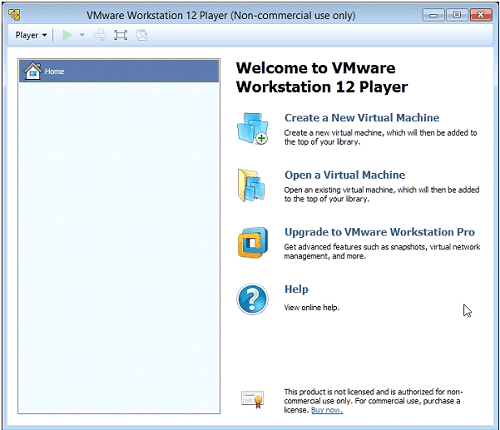Как сохранить электронное письмо в формате PDF на вашем iPhone и iPad
По какой-то странной причине Apple сделала этот процесс чрезвычайно запутанным. Это, наряду с отсутствием других функций «опытных пользователей», открыло сторонним почтовым клиентам возможность преуспеть и подняться в чартах.
Что такое PDF?
Как и следовало ожидать, фраза «PDF» является аббревиатурой от Portable Document Format. Но есть вероятность, что вы видели один или два PDF-файла за время работы с компьютерами, поскольку это стало де-факто способом изменения форм или цифровой подписи контрактов.
При использовании PDF вы получаете немного больше контроля над содержанием документа. Например, вы или работодатель можете подписать контракт, включая все файлы изображений и текст, а также строки внизу для подписи.
Затем, используя приложение, такое как ручка PDF или приложение Adobe на вашем Mac, вы можете открыть и просмотреть документ. После того, как контракт был рассмотрен и / или отредактирован, вы можете подписать его внизу, а затем отправить. По сути, PDF просто обеспечивают большую гибкость, чем файлы PNG или JPG.
Как сохранить электронное письмо как файл PDF
Есть лишь некоторые функции, встроенные в iOS, которые нельзя назвать простыми и простыми. Одним из примеров этого является сохранение электронного письма в виде файла PDF из приложения Mail.
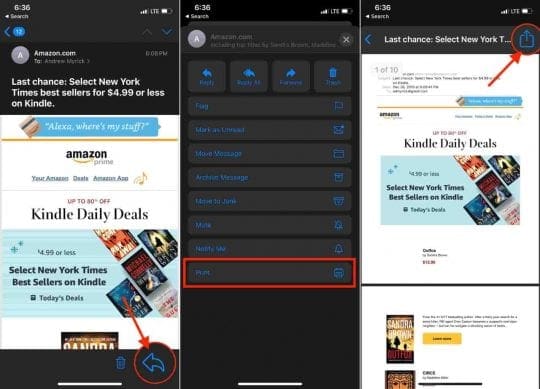
Вот как вы можете сохранить электронное письмо в формате PDF из приложения iOS Mail:
- Откройте приложение Почта на своем iPhone.
- Прокрутите, выберите и откройте письмо, которое хотите сохранить.
- Коснитесь стрелки внизу, чтобы открыть новое меню
- В этом новом меню нажмите на Распечатать
- Сведите пальцы двумя пальцами и увеличьте масштаб сообщения электронной почты
- Нажмите Поделиться значок в правом верхнем углу
- Нажмите на Сохранить в файлы значок в меню “Поделиться”
- Прокрутите и выберите папку
- После выбора коснитесь Сохранить в верхнем правом углу
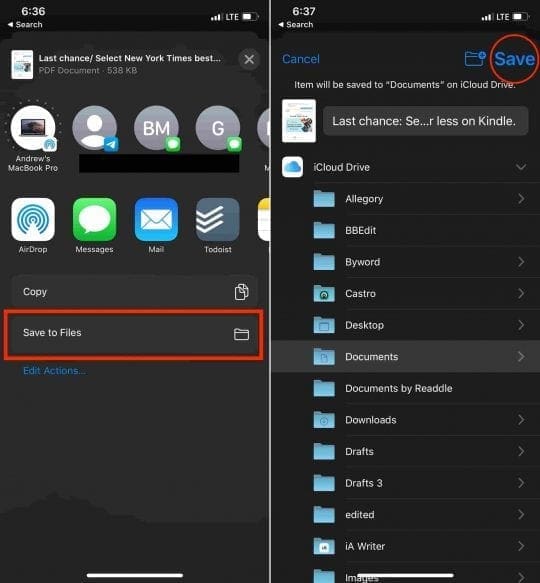
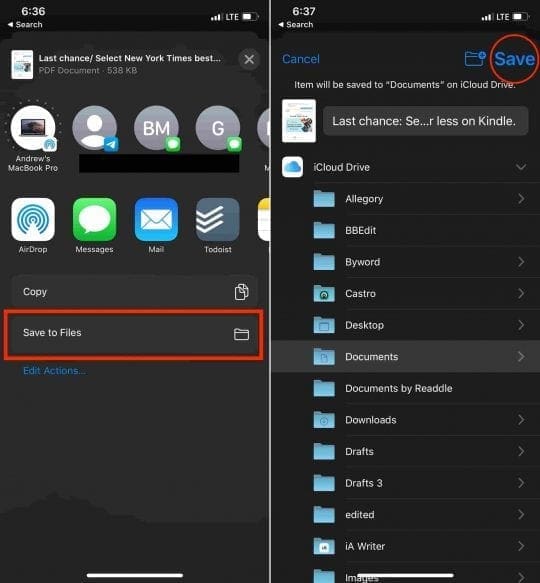
После добавления сообщения электронной почты в приложение «Файлы» оно будет автоматически преобразовано в файл PDF. Затем вы можете перейти в приложение «Файлы» на своем iPhone и переместить или поделиться им с кем угодно.
Воспользуйтесь преимуществами приложения Shortcuts
С выпуском iOS 13 Apple превратила ярлыки в приложение по умолчанию на вашем устройстве iOS. Это означает, что в App Store не нужно загружать ничего лишнего, чтобы заставить их работать.
Благодаря волшебству, предоставляемому приложением «Ярлыки», вы можете намного проще преобразовывать электронные письма в формат PDF. Но сначала вам нужно найти правильный ярлык, а затем добавить его на свой общий лист.


- Открыть Ярлыки приложение на вашем устройстве iOS
- Нажмите Галерея в правом нижнем углу
- Щелкните внутри Поиск коробка и тип Сделать PDF
- Выберите первый вариант
- Нажмите Добавьте ярлык
Теперь, когда ярлык добавлен в вашу галерею, вам нужно добавить его в свой общий лист. Вот как это сделать:
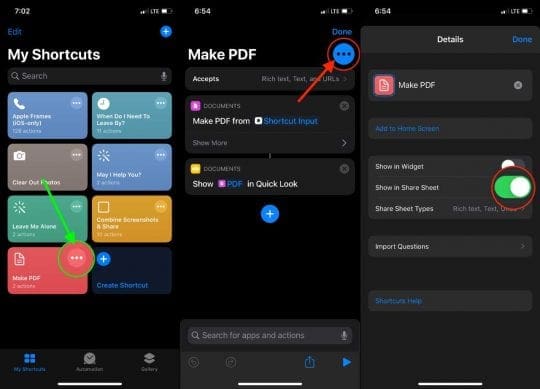
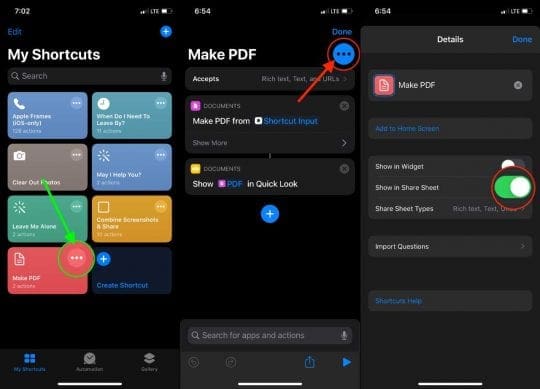
- Откройте приложение “Ярлыки” на своем устройстве iOS.
- Нажмите кнопку переполнения с тремя точками в правом верхнем углу.
- Переключить Показать на общем листе к На должность
- Наслаждайтесь!
Это все, что вам нужно сделать, чтобы добавить новый ярлык. Вот как им пользоваться из почтового приложения:
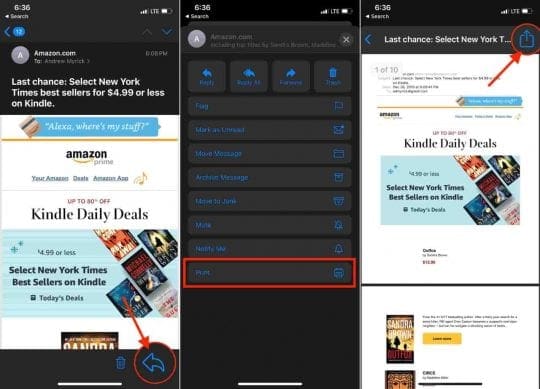
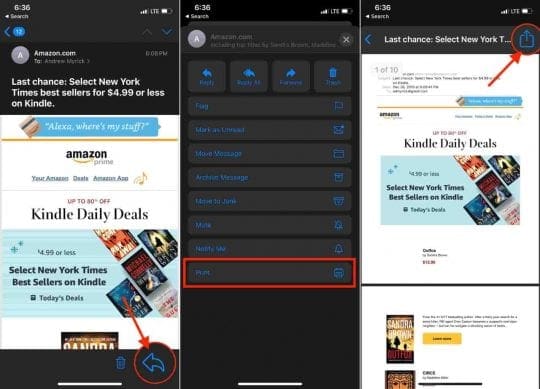
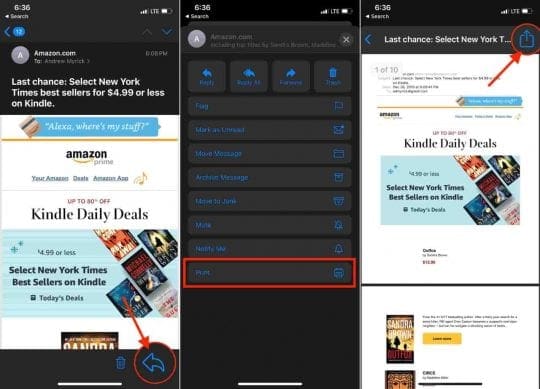
- Откройте приложение Почта на своем iPhone.
- Прокрутите, выберите и откройте письмо, которое хотите сохранить.
- Нажмите стрелку внизу, чтобы открыть новое меню
- В этом новом меню нажмите на Распечатать
- Сведите два пальца и увеличьте масштаб сообщения электронной почты
- Нажмите Поделиться значок в правом верхнем углу
- Выбрать Сделать PDF в меню «Поделиться листом»
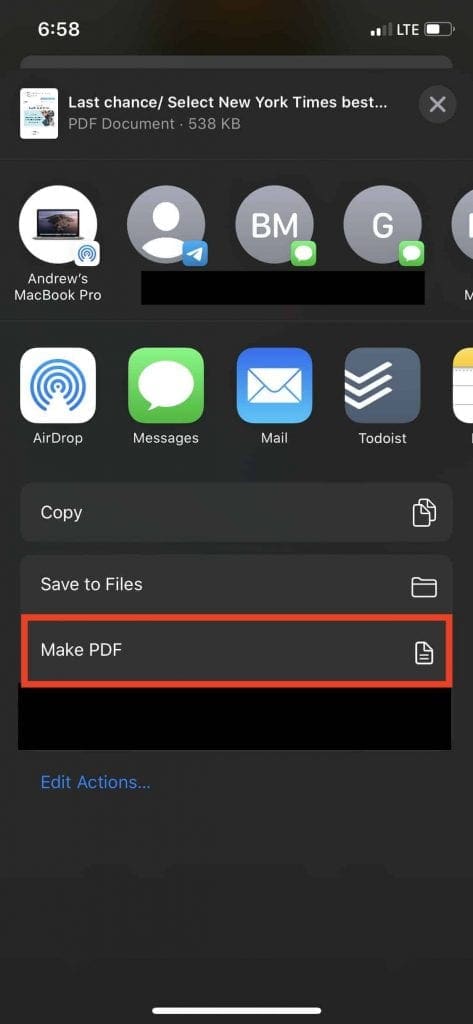
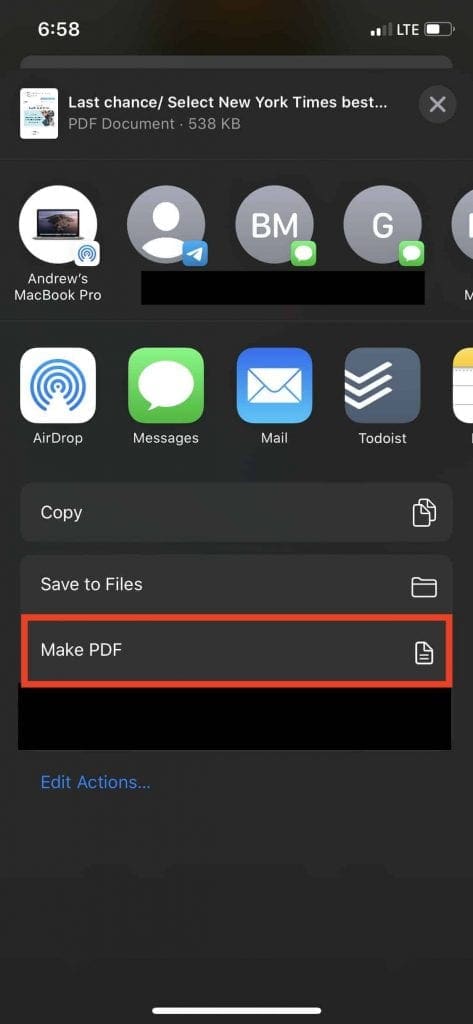
Оттуда ярлыки будут творить чудеса и автоматически создавать PDF-файл.
А как насчет других почтовых клиентов iOS?
Как известно многим опытным пользователям, клиент Mail.app по умолчанию просто не покрывает счета за нужды многих. Несмотря на то, что были внесены значительные обновления и дополнения к функциям, некоторые другие функции все еще отсутствуют.
Вот где проявляется красота App Store, ведь есть из чего выбирать. Один из фаворитов фанатов – Spark by Readdle, созданный компанией, которая делает такие приложения, как PDF Expert и Calendars 5.
Поскольку эти сторонние разработчики могут добавлять и удалять функции по своему усмотрению, это открывает двери для дополнительных встроенных возможностей. Когда дело доходит до Spark, это именно то, что вы получаете, поскольку процесс сохранения в PDF намного проще.


- Открыть Искра приложение на вашем iPhone
- Найдите сообщение, которое хотите сохранить, и откройте его.
- Нажмите кнопку меню с тремя точками внизу
- Прокрутите и выберите Сохранить как PDF
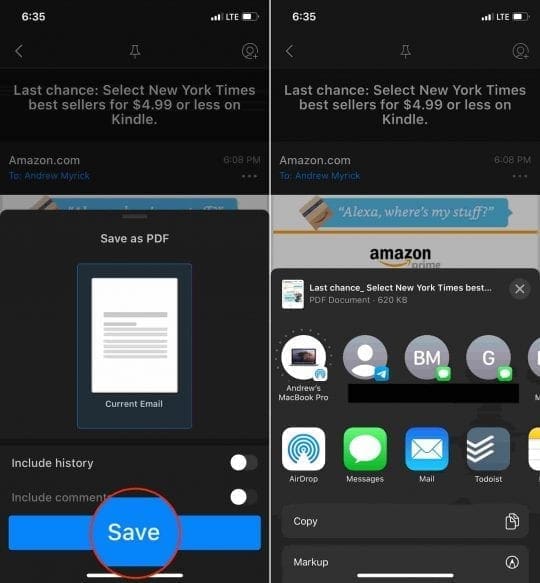
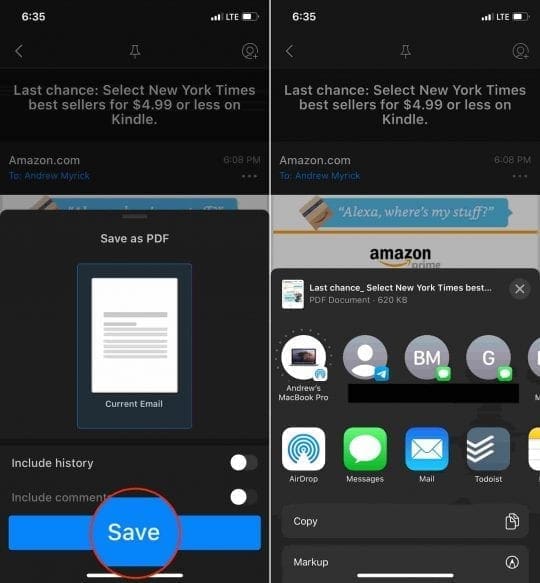
Отсюда вы можете добавлять комментарии (еще одна функция Spark для совместной работы) и историю электронного письма. Затем просто коснитесь Сохранить и он предоставит вам меню «Поделиться» для отправки или сохранения нового файла PDF на вашем iPhone.
Заключение
Сохранение электронного письма в формате PDF может быть не тем, что вам нужно делать много, но когда вы это делаете, важно, чтобы функциональность была там. Мы надеемся, что Apple расширит границы в будущих обновлениях iOS, чтобы упростить использование почты и уменьшить головную боль.
Если у вас по-прежнему возникают проблемы при сохранении электронного письма в формате PDF на вашем iPhone, iPad или iPod Touch, сообщите нам об этом в комментариях.